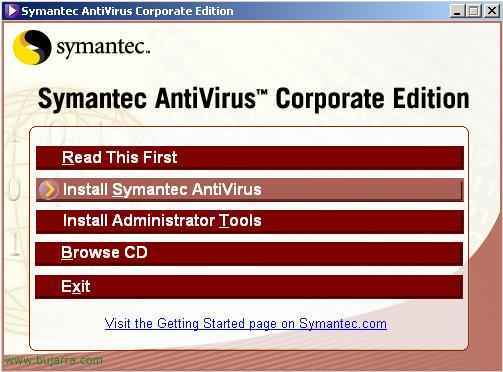
Instalación y configuración de Symantec Corporate Edition v. 10
Este es el antivirus corporativo de Symantec, personalmente el mejor para distribución en empresas, facil de actualizar, migrar y supervisar. En este procedimiento se explica cómo instalar el antivirus en un servidor basado en MS Windows 2003 y luego distribuirlo a puestos manteniendolo actualizado. Para empezar metemos el CD y empezamos a instalarlo.

Selecionar “Instalar Symantec Antivirus”

“Install Symantec Antivirus”

Empezará un asistente de instalación del antivirus, la versión de servidor, Próximo,

Aceptamos la licencia y Siguiente

Instalación de Servidor y Siguiente

Instalação completa

Indicamos un nombre de grupo donde se instalarán todos los antivirus, sean PC’s o servidores. Indicamos un usuario “Admin” y una contraseña para poder destionar el grupo.

Nos indica que el grupo es nuevo, que no nos vamos a unir a uno existente, então confirmamos a palavra-passe.

Selecionamos as duas opções e Seguinte

Começamos a instalação, Clique em “Instalar”,

Esperamos alguns minutos…

Fim

Uma vez instalado o antivírus no servidor, é necessário instalar uma consola para a sua administração (uma MMC), então vamos novamente ao autorun do CD e clicamos em “Instalar Ferramentas de Administrador”.

em “Instalar Symantec System Center”

Seguinte,

Aceitamos a licença e Seguinte

Assinalamos todas as opções e Seguinte,

O caminho para a consola.

Clique em “Instalar” Comece com

Esperamos alguns minutos…

e Finalizou a instalação da consola

É necessário reiniciar, é obrigatório, então clicamos em Sim.

Depois de reinicializado, Abrimos a consola do antivírus, “Princípio” > “Programas” > “Symantec System Center Console” > “Symantec System Center Console”.

Com a consola aberta, o primeiro passo é desbloquear o grupo de antivírus que criámos, então, sobre ele, Clique com o botão direito do mouse > “Desbloquear Grupo de Servidores”.

Introduzimos um utilizador e palavra-passe e marcamos as opções em baixo que nos interessam e clicamos em OK.

O grupo é desbloqueado e vemos que é assinalado com uma cruz vermelha, devemos marcar um servidor como primário, então, sobre o servidor que nos interesse, botão direito e “Definir Servidor como Servidor Primário”
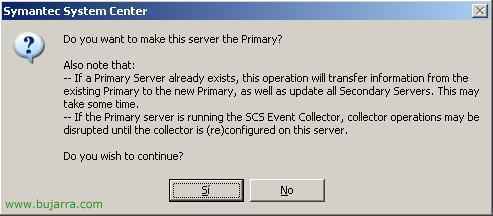
Sim

De seguida, devemos atualizar o ficheiro de definições de vírus, para isso, com o botão direito no servidor primário > “Todas as tarefas” > “Symantec Antivirus” > “Atualizar Definições de Vírus Agora…”

Sim

Aceitar

Verificamos a forma de atualizar o ficheiro de definições de vírus no servidor e a forma de o propagar nas estações, agendas…, para isso, com o botão direito no servidor primário > “Todas as tarefas” > “Symantec Antivirus” > “Gestor de Definições de Vírus…”

Selecionamos os checks desta janela conforme nos interessar, eu normalmente deixo como está aqui, e acertamos o “Pôr” para indicar-lhe uma agenda,

Botão “Horário” …

Selecionamos cada cuanto queremos que se baje las actualizaciones de internet, normalmente, yo pongo una hora antes de que entre la gente en la oficina a trabajar. Pulsamos a Ok.
.

Ahora unas opciones de configuración para los puestos, para isso, com o botão direito no servidor primário > “Todas as tarefas” > “Symantec Antivirus” > “Cliente Auto-Protect Options…”

Estas opciones se aplicaran a todos los PC's clientes que tengan el antivirus instalado, en esta pestaña “File System” son opciones generales, yo siempre obligo (con el candado) a que esté la protección obligatoria siempre puesta y que no la puedan desativar, así como que siempre se escaneen todas las extensiones de ficheros y que si meten un disket o un CD que se escaneen los ficheros.

No “Internet E-mail” idem, miramos todas las opciones que nos interesen y las marcamos, y nos movemos por las demás pestañas. Despues Ok.

Algumas outras opções dos clientes… com o botão direito no servidor principal > “Todas as tarefas” > “Symantec Antivirus” > “Apenas Opções do Administrador do Cliente…”

Normalmente coloco o ícone do antivírus para ver em que PC está instalado e que os utilizadores possam visualizar, verificamos alguma outra opção e Aceitar, Com tudo isso, a versão do antivírus está totalmente instalada e configurada. Agora só falta a parte do cliente.
Instalação do cliente de antivírus,
Esta instalação será realizada nos PCs clientes, serão atualizados e obterão toda a informação a partir do servidor de antivírus. Pode ser instalado a partir destas versões: Windows 98/ME/NT/2000/XP e 2003.

A partir do PC onde se vai instalar o antivírus, acede-se pela rede ao servidor SERVIDORANTIVIRUS, a uma pasta chamada VPHOME, dentro desta há uma chamada CLT-INST e depois para a versão de 32 bits ou de 16. Para instalá-lo executamos o msi, “Symantec Antivirus.msi”.

Começará um assistente… e Próximo

Aceptamos la licencia y Siguiente

Instalação completa e Seguinte

Instalar para começar!

Esperamos alguns minutos…

e Acabamento. O cliente de antivírus já está instalado num PC, é algo simples, pode-se fazer com que, com um ficheiro BAT, se instale nas máquinas que nos interessarem, ou de outras formas.

Para verificar que temos os PCs com o antivírus OK, vamos ao servidor de antivírus, à consola de “Symantec System Center Console” e vemos as máquinas que têm o antivírus instalado. Se algum teve algum vírus ou alguma incidência, isso ver-se-ia nesta consola. A partir daqui podemos instalar o antivírus em todos os PCs, atualizá-los todos… é ir verificando todas as opções. Pero con lo hecho en este procedimiento todo funcionaria bien.









































